
Notifikačné centrum je nová funkcia systému Windows 10. Ukazuje používateľské systémové oznámenia, upozornenia klasických programov a univerzálnych aplikácií. Ak vám oznámenie chýba, nájdete ho vo fronte v Akčnom a notifikačnom centre.
Okrem toho nájdete v Akčnom a oznamovacom centre užitočné funkcie, tzv. Rýchle akcie, pre rýchly prístup k potrebným funkciám systému. Panel Centrum akcií a upozornení sa automaticky zatvorí po kliknutí na iné okno, na pracovnej ploche atď. ... Toto správanie môžete zmeniť jednoduchou zmenou registra..
Vďaka malej úprave registra v systéme Windows 10 môžete Centrum akcií a upozornení vždy otvoriť. Po úprave registra sa panel Akcie a centrum upozornení automaticky nekryje. Namiesto toho ho budete musieť uzavrieť pomocou jednej z nasledujúcich metód:
- Kliknite na ikonu centra akcií na paneli úloh.
- lis Win + a. Pozrite si konečný zoznam všetkých Klávesové skratky Windows pomocou klávesov Win .
- Kliknite na panel Akčné a notifikačné stredisko alebo stlačte kláves Esc na klávesnici.
Preto môžete použiť rovnaké metódy na otvorenie a zatvorenie Centra upozornení.
Teraz sa pozrime, ako vytvoriť systém Windows 10 tak, aby Centrum upozornení zostalo stále otvorené vykonaním zmien v registri.

Centrum upozornení zostáva v systéme Windows 10 otvorené
Otvorte Editor databázy Registry.
Prejdite na nasledujúci kľúč databázy Registry:
HKEY_LOCAL_MACHINE \ SOFTWARE \ Microsoft \ Windows \ CurrentVersion \ ImmersiveShell \ Launcher
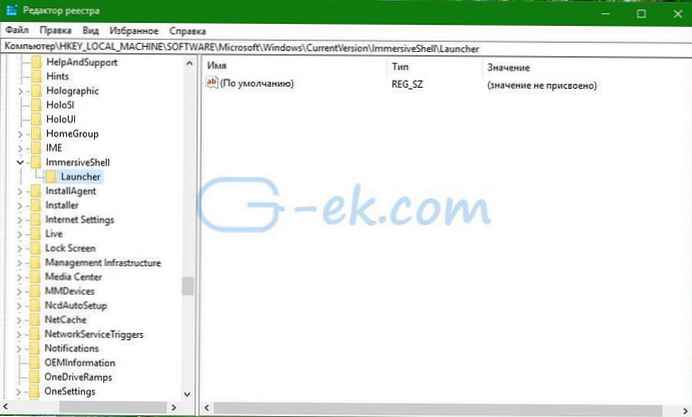
Vytvorte nový 32-bitový parameter DWORD s názvom DisableLightDismiss. Nastavte jeho hodnotu na 1.
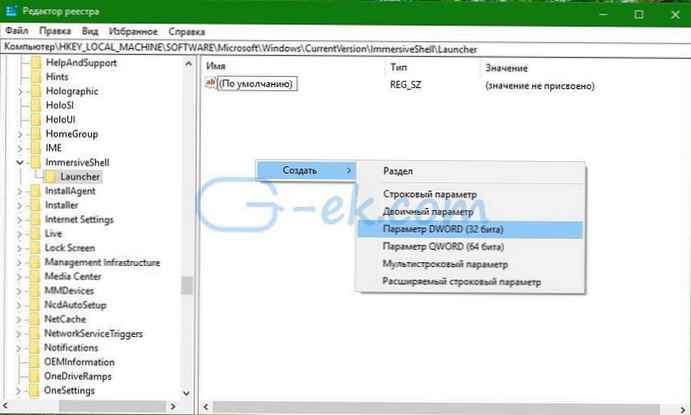
Poznámka: Aj keď používate 64-bitový Windows, stále musíte vytvoriť 32-bitový parameter DWORD.
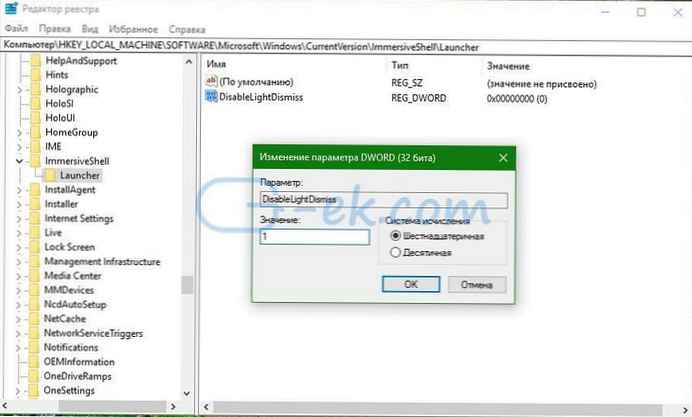
Zmeny sa prejavia okamžite. Stačí otvoriť panel Akčné a notifikačné stredisko použitím ktorejkoľvek z vyššie uvedených metód. Centrum zostane otvorené, aj keď presuniete kurzor myši na stranu alebo kliknete na iné okno.
Ak chcete ušetriť čas, môžete si stiahnuť súbory databázy Registry pripravené na použitie:
Stiahnite si súbory databázy Registry
S ich pomocou môžete vyladenie vykonať jedným kliknutím. Vrátený súbor obsahuje.








![[Windows 10] - Ako vypnúť filter inteligentnej obrazovky v prehliadači Edge.](http://telusuri.info/img/images/[windows-10]-kak-v-brauzere-edge-otklyuchit-filtr-smart-screen_2.jpg)


